Не позволявайте на режима на самолета или нулевите ленти с данни да ви пречи да използвате телефона си в пълна степен. Ето три съвета, за да ви държим свързани, докато пътувате, дори ако сте извън мрежата.

Изтеглете картите си преди да сте офлайн
Ако ще бъдете извън мрежата, не забравяйте да изтеглите Google карти на района, който ще посетите - за всеки случай.
За да изтеглите карта, отворете Google Карти и покажете местоположението на картата, която искате да запазите. След това докоснете Menu> Offline Maps> Select Your Own Map> Download .
За да осъществите достъп до картата си, докато сте офлайн, просто докоснете Menu> Offline Maps и след това изберете картата от списъка.

Географски маркирайте снимките си, без да сте онлайн
В тази "снимка или не се случи" възрастта, изкушението да се снимат всичко интересно в живота ни е доста трудно да се устои. И един от най-добрите привилегии за използването на нашите телефони, за да вземем нашите снимки, е възможността да ги намерите по местоположение, тъй като нашият телефон върши цялата тежка работа.
Но какво се случва, когато не можете да станете онлайн, но все пак искате вашите снимки да могат да се търсят по местоположение? Не се притеснявайте, все още можете да географски маркирате.
iPhone инструкции
Оказва се, че телефонът ви има малко "in-between" режим, където услугите за клетка / данни ще бъдат деактивирани, но GPS няма. В този режим можете да вземете всички снимки, които искате, с перфектни данни за местоположението, и въпреки това няма да изтощавате батерията в ужасен режим "Търсене ...".
Ето как го правите:
- Отидете в Настройки> Телефон
- Превъртете надолу до и изберете „ПИН за SIM карта“
- Активирайте PIN на SIM картата. Ако вече сте активирали това, преминете към стъпка 5.
- Задайте ПИН код, който определено ще запомните, като "1111". Ако го забравите, ще трябва да се свържете с вашия оператор.
- Включете вашия iPhone
- Включете вашия iPhone
- Когато получите подкана да въведете своя PIN на SIM картата, не го въвеждайте. Просто отключете телефона си като нормален, противопоставяйки се на изкушението да въведете този ПИН. Всъщност, от този момент нататък, не въвеждайте своя ПИН отново, докато всъщност не искате да използвате обикновените услуги за телефон / данни.
Това е всичко, сега щастливо вземат всички снимки, които искате, те ще имат цялата GPS информация, от която се нуждаете. Обърнете внимание, че когато правите снимки в този режим, ако се опитате да потърсите данните от картата, няма да го видите - защото, както вече споменахте, вие сте офлайн. За съжаление това означава, че няма никакъв откъсване или Instagram.
И накрая, когато приключите, следвайте горните стъпки, за да деактивирате настройката за PIN на SIM картата, която, ако не сте свикнали с нея, може да бъде неудобство. Ако вече сте потребител на ПИН, просто се върнете към въвеждането на правилния код.
Инструкции за Android
Андроид не изглежда да има тази функция между iPhone, но можете да добавите географско обозначение, след като се върнете онлайн, като използвате безплатно приложение от Play Store.
Едно приложение, което харесваме, е Geotag от Android Buddy. Всичко, което трябва да направите, е да изберете снимката, която искате да географски маркирате, след това натиснете иконата на флага> Locate> Find Location . От там въведете мястото, където е направена снимката. Приложението ще покаже инструмент на Google Карти, за да можете да пингвате точното местоположение и да запазите GPS данните.
Geo Picture Map е друго удобно приложение за добавяне на геотаги. След като го инсталирате, докоснете иконата на снимката, изберете снимката, която искате да маркирате, отново докоснете снимката, потърсете местоположението с помощта на функцията Google Map и докоснете иконата за запазване . Данните за географската ширина и дължина ще бъдат запазени.
Използвайте телефона си за превод, дори когато не сте онлайн
Ако отиваш в област, която не говори родния ти език, можеш да използваш телефона си като преводач. Преди да тръгнете, изтеглете Google Преводач на iPhone или Android. След това го настройте, така че да може да се използва дори когато нямате връзка за данни.
За да направите това, натиснете Menu> Offline Translation . От списъка превъртете, за да намерите езика, който ще ви трябват, и след това докоснете бутона за изтегляне до него. Сега речникът ще бъде запазен в телефона ви и можете да използвате приложението, за да го превеждате, без значение къде се намирате.








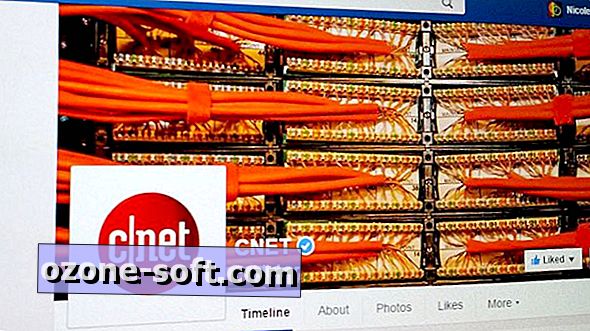


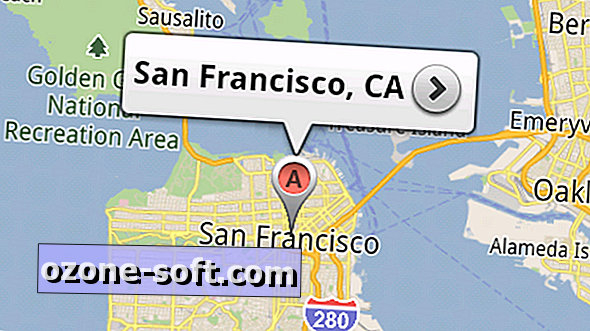

Оставете Коментар